Для того, чтобы создать веб-сайт на базе WordPress, вам необходимо установить эту CMS систему.
Возможно вы думаете, что установка WordPress может показаться непреодолимым препятствием. Но это не так. WordPress устанавливается за несколько минут. Я покажу вам шаг за шагом, как вы можете создать сайт на базе WordPress самостоятельно.
- Хостинг и Домен
Если вы хотите создать сайт, вам сначала нужно две вещи: хостинг и домен.
Веб-сайт состоит из различных файлов и текстов, называемых контентом сайта. Все это хранится на хостинге. Хостинг, простыми словами, ─ это огромное помещение с аппаратурой, в которой хранится вся информация сайтов. Существует рабочий персонал, который следит за этой аппаратурой и отвечает за сохранность ваших сайтов и информации на них. Я люблю и использую хостинг beget.com. Здесь хорошее обслуживание, хорошие предложения и надежный сервер.
Другие популярные поставщики данных услуг:
Как регистрироваться на хостинге, я рассказывать не стану, здесь разберетесь сами. После регистрации, некоторые хостинг-провайдеры дарят вам домен. Но он не всегда может вас устраивать. Поэтому разберу вопрос по приобретению домена.
Домен, является адресом, через который впоследствии можно будет получить доступ к вашему веб-сайту. Доменом моего сайта является, например, webdesignfocus.ru, а полный его адрес https://webdesignfocus.ru. Введя в адресную строку браузера либо доменное имя, либо адрес сайта, вы перейдете на его главную страницу.
Для удобства большинство хостингов предлагают своим клиентам приобрести домены у них, и это облегчает нам работу. Для того, чтобы приобрести домен, необходимо знать свободен он или занят. Для этого можно использовать различные ресурсы по поиску доменов, но не обязательно там покупать. Вот несколько сервисов, где можно это сделать:
Несколько общих советов по поиску подходящего домена:
- Выберите максимально короткий домен.
- Выберите домен второго уровня. Эти домены, в основном и используются всеми.
- Убедитесь, что ваш домен понятен и безошибочен.
Существует три уровня доменных зон. Например:
- .ru ─ домен первого уровня. На них регистрируют домены второго уровня
- webdesignfocus.ru ─ домен второго уровня
- webdesignfocus.org.ru ─ домен третьего уровня.
Получение сертификата для домена.
Сейчас браузер Google Chrome начал помечать HTTP-сайты, как небезопасные, а это отпугивает посетителей. Поэтому ваш сайт должен быть защищен SSL-сертификатом. Это нужно, во-первых, для того, чтобы он ранжировался гуглом, и, во-вторых, для сохранности данных, т.к. через него зачастую передаются личные данные, например, через контактные формы, формы заказа или формы комментариев.
SSL-сертификат для безопасности вашего сайта можно приобрести на хостинге. Есть платные и бесплатные сертификаты. В основном сертификат Let’s Encrypt бесплатный.
- Создание сайта.
Создание сайта, в принципе, идентично на всех хостингах. Поэтому я для примера возьму хостинг Beget.
Есть два способа создать сайт на одном доменном имени. CMS-система WordPress должна обязательно иметь базу данных. Если у вас еще нет ни одного сайта, то создаем его первым способом, при этом база данных создается автоматически, если сайт уже создан, и вы хотите в эту же директорию установить еще один сайт, то действовать надо 2-ым способом. И здесь базу данных мы создаем вручную.
Установка первым способом.
В случае если хостинг не создал вам сайт и не присвоил ему свой бесплатный домен автоматически, то заходим в раздел Сайты и создаем сайт. При необходимости прилинковываем к нему купленный домен. Название сайта может быть любым. Затем переходим «Автоматическая установка CMS». Находим значок WordPress. Щелкаем по нему. Открывается окно установки и нажимаем далее. В новом окне вводим данные в поля:
─ название вашему сайту, например, Туристическая фирма «Тропа»,
─ логин администратора, по умолчанию admin, но лучше сделать свой,
─ пароль администратора (придумайте сами или используйте предложенный),
─ свой адрес электронной почты. Лучше дважды проверить, действительно ли это правильно, потому что это единственный способ, запросить пароль, если вы забыли его.
─ Желательно исключить поисковые системы на этапе разработки сайта.
Сохраните ваши данные, они вам понадобятся. Нажимаем далее. Сайт готов к использованию, база данных создана автоматически. Сайт у вас будет находиться по адресу домена, который вам при регистрации присвоил хостинг (например: vashlogin.beget.tech), либо по адресу доменного имени, который вы приобрели и прилинковали к сайту.
Чтобы попасть в консоль управления сайтом, или по-другому в «админку» сайта, надо добавить в адресной строке к вашему доменному имени слеш (/), дописать wp-admin (все без пробелов) и нажать «Enter». Далее, в появившемся окне, ввести логин и пароль администратора, которые вы сохранили при установке WordPress. Все, теперь вы в консоли управления WordPress.
Установка вторым способом.
Установка вторым способом производится в случае, когда на хостинге у нас уже есть один сайт и мы хотим установить сайт в эту же директорию.
Заранее скачать на компьютер с сайта wordpress.org zip-архив «wordpress». Заходим на хостинг в файловый менеджер или через FTP клиент, находим папку с уже установленным сайтом. Открываем папку сайта, затем папку public_html и производим следующие действия:
- загружаем туда файл wordpress (zip-архив с компьютера, который вы скачали с wordpress.org).
- Нажмите на закачанный файл правой кнопкой мыши и в контекстном меню выберите распаковать.
- Удалите загруженный zip-архив.
- Переименуйте папку «wordpress» латинскими буквами как вам нравиться. Примечание: как назовете эту папку, так и будет называться ваш сайт после доменного имени в строке браузера.
- Зайдите на хостинг в раздел «База данных» или MySQL
- В строке создания базы, напишите, как будет называться ваша новая база (имя не имеет значения), создайте пароль и нажмите добавить. Запомните или запишите эти данные.
- В адресной строке браузера на новой странице введите http://ваш_домен/имя_вашей_папки в файловом менеджере и нажмите «Enter».
- Появится окно установки WordPress. В появившемся окне нажимайте далее.
- Вводим имя базы данных, во второй строке так же пишем имя базы данных, ниже пароль от базы данных и нажимаем далее.
- В новом открывшемся окне делаем все идентично первому способу (п. 2)
- Все сайт создан можно заходить в админку.
На многих хостингах можно управлять файлами сайта прямо в панели управления хостинга. Но есть и такие, для которых нужна программа FTP клиент.
- Установка FTP клиент.
Одним из самых используемых FTP клиентов считается программа Filezilla. После установки этой программы на ваш компьютер вы можете подключаться к хранилищу ваших файлов на хостинге. При открытии программы необходимо ввести данные доступа к FTP, они есть на хостинге.
После успешного подключения, вы можете управлять своими файлами, расположенными на хостинге, а именно удалять, перемещать, копировать, закачивать и скачивать.
Все готово и вы можете работать с сайтом.
Подписаться на новостной блог
Заполняя эту форму, вы соглашаетесь с Политикой конфиденциальности


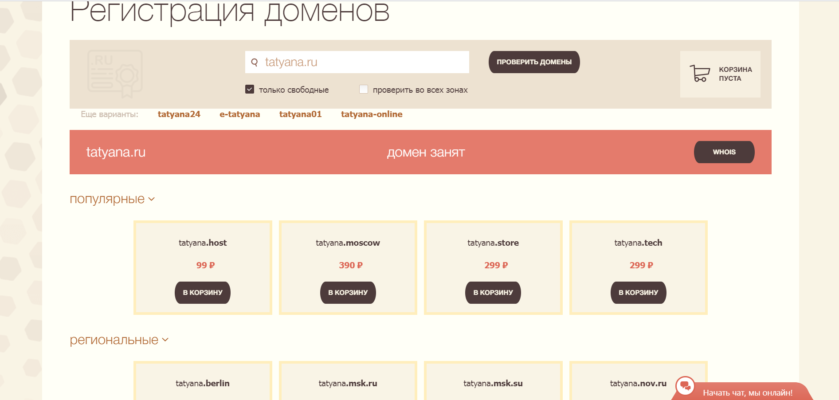
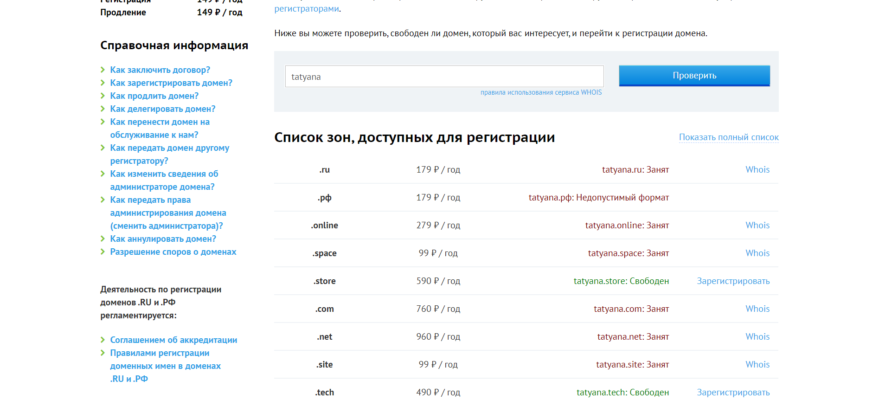
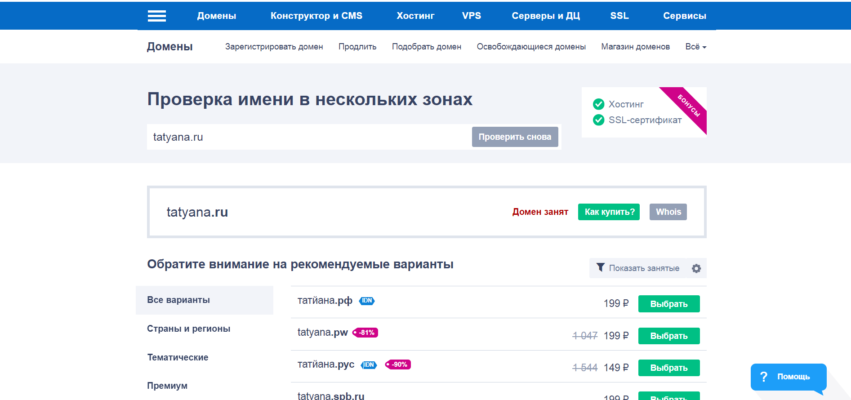
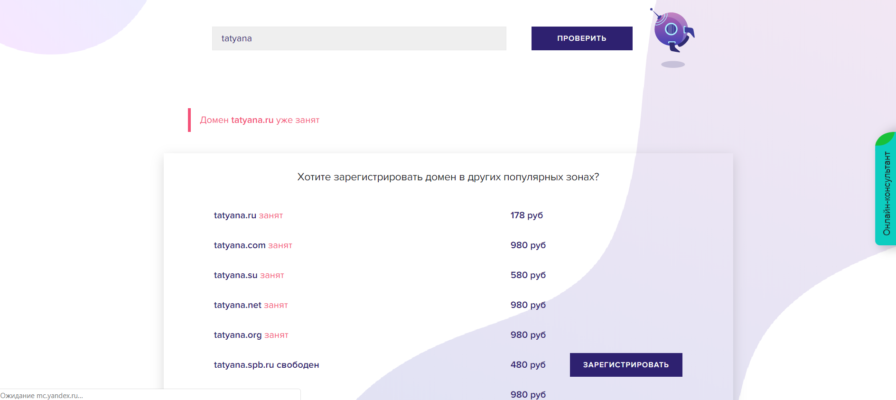
5 комментариев к “Способы создания сайтов на WordPress”
Спасибо, полезно!
Очень актуальная статья! Самое трудное — выбрать хороший домен…
Спасибо за нужную статью. Попробую cоздать сайт на beget.com
Полезная статья, до сих пор осваиваю вордпресс, мне кажется иногда, что я ничего не знаю.
Очень актуально! Благодарю за информацию.